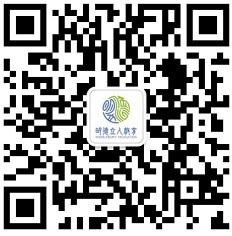每年8月1日,Common系统的开通都预示着繁忙的申请季正式开始,今年这个特殊的申请季,CA系统都有哪些变化,整个填写过程中我们要注意什么,跟小藤一起来学习吧!
通用申请
(英语:Common Application),简称Common App,是美国大学本科入学线上申请的一站式网站,适用于包括哈佛,耶鲁,普林斯顿等名校在内的近900所大学。
通用申请是一个非盈利组织,其13人理事会由一些大学招生办主任和中学升学指导老师担任。创立宗旨在于使得申请者在申请大学的过程中除了客观的分数和学校排名因素以外,能够有更多主观因素被纳入考量,例如文书(essay)和推荐信(recommendation), 从而让申请过程更加全面化。
在美国大学本科网申系统中,Common Application是使用人群最多的申请系统,能帮助申请者一次性、一站式地进行大学本科申请,让同学们从原本繁琐的申请流程中解放出来。
其他美本申请系统如UC,CAAS等,小藤也会在后边为大家一一讲解,欢迎关注明德立人本科留学!
Common系统优势与变化
资源广:在覆盖范围方面,目前还没有任何其他系统可以和common系统相媲美,全世界共有550余所院校同时使用该系统,美国前20院校除了麻省理工、加州大学洛杉矶分校使用独立申请系统以外,均加入了common系统。
智能:一站式系统,不用每所院校都重复填写相同信息,简化了申请流程。
可跟踪:系统有deadline提醒功能,让你不错过任何截止日期。
今年common系统有何变化:
去年7月份,Common App进行了一大的改版,今年整个网站基本没多大变化,背景色从去年的黑色变为了蓝色。
最主要的改变就是增加了疫情相关的题目,供同学们向招生官解释,自己都受到了哪些不利影响。
另外需要注意的是:部分大学的早申也发生了变化,比如普林斯顿大学取消了早申,约翰霍普金斯大学增加了ED2等等。还有SAT等标化成绩,受疫情影响,大多数美国名校今年不强制要求提交SAT/ACT成绩。
疫情题目:
这个问题是可选的,在申请系统的的“其他信息”部分,限制250个字。
关于新冠病毒对学校的其他影响,也可以给出文字解释:
评分标准和政策
毕业要求
教学方法
课程表和课程安排
测试需求
你的学术日历
Common Application填写详解
Step.1 选择以学生身份注册
Step. 2 填写信息
注册账户填写基本的信息,如姓名、出生日期、地址、电话、邮箱等等。邮箱就是用户名,Common App也会不定期的给你发一些提醒和更新。
在系统中,你会看到所有的信息集中在一起,一次性就能填写完成。
首先就是注册邮箱、密码,需要注意的是:
1. 不使用奇怪的邮箱名称/地址,美高学生建议Gmail,国内学生建议163邮箱
2. CA对密码有比较严格的要求,密码不符合要求无法进行到下一步,详细要求如下:
10-32位长度
至少一个大写字母
至少一个小写字母
至少一个数字
至少一个特殊符号! @ # $ % ^ & *
无空格键
随后我们填写姓名、性别、住址、生日、入学信息等,完成注册。
Step 3:把学校加入到大学名单上
通过名字搜索大学,点击左边【+】号就能添加大学。
小藤在此非常狂妄地添加了哈佛大学。
选择完一所学校之后,可以继续添加其他学校,或者点击学校名称/点击右侧的按钮/在My Colleges中查看已添加的学校信息。
新版的Common系统中,学校搜索更加方便,学校信息介绍也会更加全面,让申请方便了不少。
Step 4:完善共享信息
随后我们点击上方的“Common App”按钮,进入主表格填写。
在右侧分栏中我们可以看到,信息分为七个部分,分别是:Profile、Family、Education、Testing、Activities、Writing以及Courses & Grades.
值得注意的是,这七个部分填写的内容是所有你所申请的学校都可以看到的共享信息哦~
1
Profile
这部分会让大家填写自己的个人信息,住址,语言等细节。
其中:
First/given name:名
Last/family/surname:姓
Geography为出生地
Language部分中文选Mandarin(普通话),proficiency部分全选;
英文选择Speak,Read,Write三项;
会广东话的同学也可以选上Cantonese;
最后一个是申请费免除,我们一般选择“No”。
2
Family
Family部分主要需要填写的是父母和兄弟姐妹的一些信息,包括姓名、国籍、工作、教育程度等。
在兄弟姐妹信息中,如果是独生子女就选择0。
3
Education
Education部分主要填写的是同学们的教育相关信息,包括就读学校、已修课程GPA、在修课程、获奖情况、未来规划等。
这部分需要填写的信息不仅内容多,且非常重要。同学们在填写的时候需要再三检查,仔细填写,确保信息没有疏漏或者错误。
其中:
(1) 如果列表里没有对应的学校,可选择“I don't see my high school on the list”然后手动输入学校名称。
(2) Counselor指学校的升学顾问,需要准确填写会给学生上传资料的老师的信息,没有升学顾问的同学可以填写班主任的信息。
(3) 如果初三不是在目前学校就读的,需要在“Other Secondary Schools”部分进行填写,9年级(初三)开始有转学情况的,在这个部分填写之前的学校。
(4) 如果参与过有学分的高中Dual Enrollment项目、夏校、大学课程,可以填写进入“College & Universities”部分。
(5) 填写学校数量后,需要进一步填写学校名称及起始时间。
(6) Grades部分需要跟Counselor确认好之后再填写,因为Counselor也会通过系统给学生提交一次GPA信息,所以尽量保持一致。
(7) Course title尽量与学生成绩单保持一致。
(8) Course level常用的有Accelerated, AP, Dual Enrollment, Honors, IB。
(9) Honors部分填写学术方面的获奖情况,最多可以填5个,如果超过5个可以填在Writing部分末尾的Additional Information里。
(10) Community-Bassed Organizations一般选“0”。
(11) 在Future Plans部分,如果你对未来职业规划有明确或者大致的方向,建议填写上,期望获得的最高学位建议填写“master”或更高。
4
Testing
Testing部分主要填写的是标化考试成绩、考试时间等信息,包括SAT、SAT II、ACT、TOEFL等考试。并且会考成绩也在这里填写哦~
Self-report部分填时,学校要求的考试肯定都要填写,其他不强制但考的不错的成绩当然也强烈建议大家放上去。
在国际申请者填写部分,如果有高考成绩或会考成绩,可以选择“Yes”然后继续填写,若无择选“No”。
在填写成绩时,同学们也要如实回答:
(1) 有些学校接受拼分,所以可以写拼分涉及到的考试次数。例如:拼分成绩来自3次日期的考试,那么就在次数上写3。
(2) 如果接下来还有考试计划,也要在这里汇报,这样学校才知道学生之后可能会有更高分。
(3) ACT需要填写单项最高的分数和日期,以及总分最高的分数和日期。
5
Activities
Activities部分主要就是大家平时参加的课外活动,如比赛、志愿者、社团活动等。这些背景在这里发挥了第一次作用。
可填写个人项目、科研经历、领导力、竞赛经历、夏校、工作经历、体育项目、才艺活动、社团活动、志愿者等,最多可以填10项。
如果你的活动真的非常丰富,超过了10项,那么可以把剩下的活动填写在Writing部分末尾的Additional Information里。
注意填写顺序:重要程度从高到低,最重要的写前面。
6
Writing
在Writing中,除了最重要的大Essay内容以外,刚才Activities、Honor等没写完的部分也可以在这里补充。
另外需要提醒大家的是:选择好自己的题目后,一定要记得文书在完成之后再复制粘贴进来,千万别在系统里直接写作!
7
Courses & Grades
最后这部分有的学校是不需要的。
从2017年开始,CA新增加了self-reported成绩,允许学生自己填写所学习的课程和成绩。如果你申请的学校中,都没有要求提交成绩,那么就不需要进入这一部分的填写。
比如小藤一开始选择的哈佛大学似乎就没有要求:
Common App也给出了一个需要填写这部分的学校名单:
添加入需要填写的学校后会显示:
按照要求进行填写。如果需要你提交成绩单,需要确认成绩单的提交权限。
如拥有成绩单权限,点击按钮“Add 9th grade”填写9级成绩:
然后会弹出来另一个框(表格),我们按照下面的步骤填写即可。
① 选择学校、学年、成绩评价方式、学期制度:初中和高中不同校的同学要注意不要选错学校。
② 填写课程名称、选择课程类别及程度:课程名称必须与成绩单保持完全一致,一个字母都不能错。
③ 填写课程成绩、学分:严格按照成绩单显示成绩填写,不要填写平均分和估分。
④ 填写完一门课程后,继续添加其他课程成绩直至完成即可。(10-11年级也是同样的操作流程)
⑤ 最后还有一个“Other Courses”部分,如果是有其他需要填写课程我们这里也可以进行填写。
OK~经过了这一长串填表的折磨,我们休息一下!
但是,你以为终于结束了吗?
别急着走啊!
“My Colleges”部分中,还有各校单独的信息要填!
Step 5:填写各学校单独信息
那么再次回到我们的申请界面上,点击上方的“My Colleges”按钮,继续下一轮的信息填写把!
My Colleges只有部分学校参与填写,一般分为三部分,分别是Questions, Recommenders and FERPA, Review and Submit.
在这里所填写的信息就是每个学校独有的,不与其他学校共享。有的学校还会有额外的Writing Supplement。大家一定要看仔细啦!
1. Questions
这部分下面每个学校还有一些特殊的问题,例如选择EA、ED或RD、申请专业、小Essay等等。
(1) 在General的部分通常会询问入学时间、申请类型、是否要申请奖助学金、是否使用Fee-waiver等,其他内容因学校而异。
(2) 另外,这个部分中提到的助学金,大部分学校都不对国际学生开放,但也有少数学校接受,具体要以学校官网为准。
(3) Academics的部分一般都询问想要申请的专业,或者是否考虑一些项目等。也有的学校会把补充文书放在这个部分。
(4) Activities部分通常是让申请者简述课外活动或工作经历中的某一个项目。有些学校这里是必填,有些学校是optional。但都建议学生写一些印象最深刻、最有意义的经历。
(5) 有些学校会在这部分给一个上传简历的地方。
(6) Contacts主要会问之前有没有申请过这个学校,如果选Yes会有进一步的问题,比如在距离上一次申请的这一段时间内学生有什么样的进步等等。
(7) 通常还会问到希不希望收到学校的短信、邮件介绍等。
(8) Family中,学校其实想要了解学生家庭成员里是否有其他与学校有关联的人。美国学校很喜欢有legacy传统的学生,所以如果有的话一定要填写。
在这里尤其要提醒大家注意小Essay部分,每个学校题目各不相同,出现的具体位置也不一样。
有些学校会直接把小Essay放在Questions的某一条或几条中;还有一些学校的补充文书不放在Application里,以南加州大学为例,它有一个单独的Writing Supplement部分。
这样的学校在提交了Application部分以后,一定不要忘记Writing Supplement部分要再提交一次,文书才算提交成功。
所以大家填写时需要特别注意,千万别漏掉!
除了上述常规项以外,根据学校的需求不同还有一切其他信息,同学们一定要擦亮双眼,不放过每一个细节!
2. Recommenders and FERPA
在这一部分中需要填写推荐人信息并邀请。
FERPA Release Authorization部分是允许counselor或者teacher为我们提交申请材料,并选择是否waive掉看推荐信的权利。一般都会waive,这样可以保证推荐信的真实性。对于这一部分的协议,Common App非常重视,填写完后还需要同学们进行签名确认。确认后就可以开始填写了。
Invite Recommenders部分可以管理所有会从CA系统帮你上传材料的人,包括Counselor、Teacher、Other Recommenders、Advisor。大家在对应的栏目下直接进行填写和选择即可。
如果大家有修了学校的老师之外,很熟悉并且很认可你的推荐人,可以利用Other Recommenders这里来提交,例如paper的导师、实习公司的老板、研究项目的教授等等。
最后Advisor部分是指邀请其他人帮助申请,一般不用。
大写的PS:
以上步骤仅针对高中没有Naviance系统的学生。
高中有Naviance系统来提交的学生不需要在自己的CA账户里进行操作,将Common App账户和Naviance账户关联起来之后,Counselor和推荐人会自动同步Naviance里的信息,老师通过Naviance提交材料的进度会同步在CA内显示。
在此之后,大家要注意在Deadline左右的时间,需要回到CA上Recommenders该页面,可查看Counselor是否已经替你在Naviance上Submit材料的状态和情况。
若状态显示尚未递交,就要麻烦大家提醒老师及时递交相关材料。
3. Review and Submit
这一部分同样很重要!检查以上所有信息填写无误后,提交申请并付款。
Questions和Recommenders and FERPA两个部分都完成打勾之后,从Review and Submit进去提交申请。
会先进入一个预览界面,这里列出了所有你需要完成的项目,完成好并确认无误后点击进入提交和付款界面。
记得可以通过Dashboard部分进行检查,所有选项打勾并签名,申请表格才算提交完成。
同时提交申请后保证已收到CA的确认邮件,才是成功完成申请哦!
最后要记得writing supplement部分的提交,这里的writing部分跟application递交之后再点writing supplement部分的review and submit递交的哈,对于有单独writing supplement 的千万不能忘哦!
好了,这次是真的填写完了。
小藤再唠叨一句,同学们一定要仔细仔细再仔细,明确自己的信息没有疏漏和错误!有不明白的一定要及时找到学校的老师或者是专业的申请老师寻求帮助,当然如果是明德学员的话就不用担心了,我们的申请导师会帮学生多次审核确认所有信息,确保提交上去的材料万无一失!
申请系统开放后,小藤仿佛已经看到2021年大家收获Offer的惊喜表情啦!希望明年大家再次用Offer雨来淹没明德立人教育!